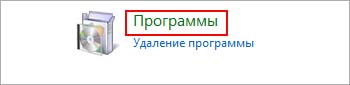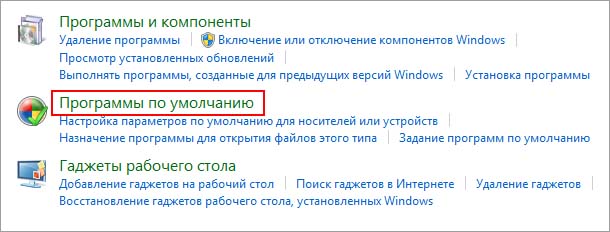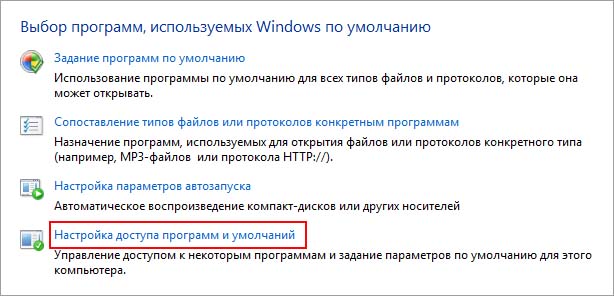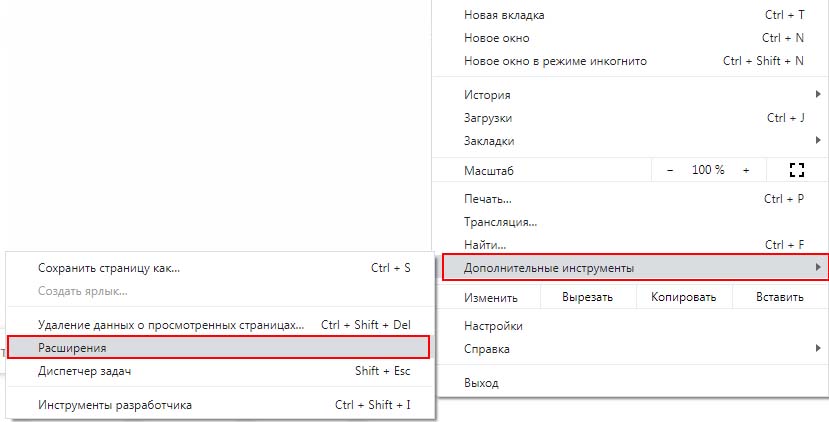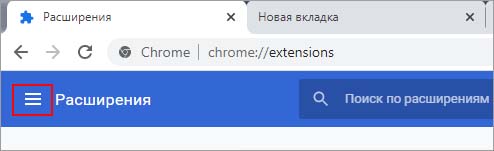- Почему не работают мультимедийные клавиши на клавиатуре – что делать?
- Почему мультимедийные клавиши перестают работать?
- Установка приложений по умолчанию
- Отключение расширения
- Не работают мультимедийные клавиши под GNU/Linux? Нам поможет lirc.
- Не работают мультимедиа кнопки клавиатуры
- МЕДИА-КЛАВИШИ НЕ РАБОТАЮТ В WINDOWS 10 [ПРОСТЕЙШИЕ РЕШЕНИЯ] — ИСПРАВЛЯТЬ — 2021
- Видео: Маша и Медведь (Masha and The Bear) — Подкидыш (23 Серия) 2021.
- Что я могу сделать, если мои клавиши мультимедиа не работают на ПК?
- Решение 1. Установите правильную программу по умолчанию
- Решение 2 — Проверьте внешнюю клавиатуру
- Решение 3 — Изменить расширения Google Chrome
- Bloggik.net
- Не работают мультимедийные клавиши под GNU/Linux? Нам поможет lirc.
Почему не работают мультимедийные клавиши на клавиатуре – что делать?
Мультимедийные клавиши позволяют управлять звуком и воспроизведением звукозаписей, а также другими функциями компьютера. Но иногда не отзываются при нажатии пользователя или просто не работают. Узнаем подробнее, чем это вызвано.
Почему мультимедийные клавиши перестают работать?
Есть несколько причин, из-за которых кнопки не отвечают при нажатии:
- Управление приложением не поддерживается с клавиатуры.
- Установлено расширение Google Play Music.
Установка приложений по умолчанию
Чтобы включить управление приложением с клавиатуры назначьте его по умолчанию в настройках Windows. Выполните следующие шаги.
Откройте Панель управления командой control из окна «Выполнить» (Win + R).
Переключите в правой верхнем углу просмотр на категории и перейдите в раздел Программы.
На следующем экране выберите «Программы по умолчанию».
Перейдите в «Настройки доступа программ и умолчаний».
Теперь укажите приложение для данного типа программы. Например, если возникли проблемы с iTunes для Windows, нажмите кнопку Музыка и выберите iTunes из списка. Это действие установит iTunes по умолчанию.
Отключение расширения
В большинстве случаев мультимедийные клавиши перестают работать после установки расширений для потокового вещания музыки, таких как Google Play Music, Plex и прочих. Поэтому если регулировка звука с клавиатуры перестала работать после установки какого-либо дополнения, отключите его или измените параметры. Рассмотрим, как это сделать на примере Google Play Music в Chrome.
По отзывам пользователей, им удалось решить проблему путем его отключения или изменением настроек, чтобы мультимедийные кнопки работали с другими приложениями.
В браузере щелкните на значок меню, расположенный в верхнем правом углу. Перейдите в Дополнительные инструменты – Расширения.
Кликните на значок из трех линий и выберите клавиши быстрого доступа.
Здесь найдете Play Music с установленным значением Global. Щелчком мыши разверните выпадающее меню и измените значение на «In Chrome».
Проблема должна быть решена, но если этого не произошло, попробуйте полностью его отключить. Для этого передвиньте переключатель в положение «Отключено».
Источник
Не работают мультимедийные клавиши под GNU/Linux? Нам поможет lirc.
(II) saa7134 IR (Avermedia AVerTV St: Configuring as keyboard
inputlircd это небольшой LIRC-демон, который считывает из файлов (устройств) /dev/input/eventX и посылает полученные коды клавишь подсоединённым LIRC-клиентам.
inputlircd не нуждается в конфигурации, т.к. использует стандартнизированные имена для кодов клавишь, таких какие используеются в ядре. Многие USB пульты ДУ, предоставляющие HID-устройства, как и мультимедийные клавиатуры, должны работать прямо из коробки.
Замечание: настраивал я это всё под Gentoo.
emerge -av inputlircd
Редактируем файл конфигурации:
Прописывать в INPUTLIRCD_OPT можно несколько девайсов разделяя их пробелом. В моём случае получилось такое вот:
По идее, лучше указывать by-path, т.к. номер события(ивента) может поменяться при добавлении/удалении устройства ввода. Но у меня, если указывать path для клавиатуры, то нужные мне клавиши не работали. Помимо этого, у меня для клавиатуры создаются два ивента (под номерами 3 и 4), а path один. И нужные клавиши работают только в случае event4.
Запускаем:
Добавляем в автозапуск:
rc-update add inputlircd default
Теперь можно проверить работоспособность с помощью irw. Для этого просто запускаем эту утилиту в терминале:
Пробуем мультимедийные клавиши и получаем в ответ что-то вроде такого:
1a2 0 KEY_ZOOMIN event4
1a3 0 KEY_ZOOMOUT event4
8c 0 KEY_CALC event4
Теперь необходимо создать/отредактировать файл
/.lircrc. Для приведённых выше в примере клавишь можно добавить в этот файл следующие строки:
begin
prog = irxevent
button = KEY_ZOOMIN
config = Key ctrl-plus CurrentWindow
end
begin
prog = irxevent
button = KEY_ZOOMOUT
config = Key ctrl-minus CurrentWindow
end
begin
prog = irexec
button = KEY_CALC
config = kcalc
end
В этом примере, клавишам KEY_ZOOMIN и KEY_ZOOMOUT назначаются комбинации Ctrl++ и Ctrl+-, принятые для увеличения и уменьшения соответственно. Передаются эти комбинации, как не трудно догадаться, текущему окну. Клавиша KEY_CALC назначается на запуск калькулятора.
Про irexec и irxevent можно почитать в man’ах или тут.
Источник
Не работают мультимедиа кнопки клавиатуры
- Главная
- Исправлять
- МЕДИА-КЛАВИШИ НЕ РАБОТАЮТ В WINDOWS 10 [ПРОСТЕЙШИЕ РЕШЕНИЯ] — ИСПРАВЛЯТЬ — 2021
МЕДИА-КЛАВИШИ НЕ РАБОТАЮТ В WINDOWS 10 [ПРОСТЕЙШИЕ РЕШЕНИЯ] — ИСПРАВЛЯТЬ — 2021
Видео: Маша и Медведь (Masha and The Bear) — Подкидыш (23 Серия) 2021.
Windows 10 — это удивительная операционная система с множеством функций и универсальностью. Независимо от того, какие периферийные устройства вы пытаетесь подключить к нему, даже если совместимость там не на 100%, у вас все равно получится.
Несмотря на это, кажется, что многие пользователи сообщают о проблемах со своими клавиатурами, точнее, их мультимедийные клавиши не работают. Это своего рода большая проблема для пользователей, особенно для тех, кто жаждет медиа.
Если у вас возникла такая же проблема, будь то клавиатура ноутбука или внешняя клавиатура, у нас есть решение для вас.
Почему мои медиа-ключи не работают? Наиболее вероятной причиной является то, что вы не установили приложение по умолчанию должным образом. В большинстве случаев музыкальным приложением по умолчанию в Windows 10 является Groove Music. После установки определенного приложения по умолчанию измените расширение Google Play Music в Chrome и проверьте внешнюю клавиатуру.
Что я могу сделать, если мои клавиши мультимедиа не работают на ПК?
- Установите правильную программу по умолчанию
- Проверьте внешнюю клавиатуру
- Изменить расширения Google Chrome
Решение 1. Установите правильную программу по умолчанию
Некоторые пользователи сообщают, что их медиа-ключи не работали в Windows 10, потому что приложение, которым они пытались управлять, не было приложением по умолчанию. После того, как они изменили это, все работало хорошо.
Чтобы установить приложение по умолчанию, сделайте следующее:
- Зайдите в Пуск> Настройки .
- В меню «Настройки» выберите « Приложения», а затем « Приложения по умолчанию» .
Вот и все. Довольно простое решение, которое блокирует Groove Music или Windows Media Player от обгона ваших мультимедийных клавиш.
- Читайте также: решено: не могу изменить приложения по умолчанию для Windows 10
Решение 2 — Проверьте внешнюю клавиатуру
Если вы используете внешнюю клавиатуру, попробуйте выполнить несколько простых проверок и исправлений, таких как изменение порта USB, подключение клавиатуры к другому компьютеру, чтобы проверить, работает ли она, а также отключение или удаление любого программного обеспечения для клавиатуры.
Если клавиатура работает на другом ПК, проблема заключается в соединении между ней и вашим компьютером с Windows 10. Смена порта USB может решить проблему.
Если это не решает проблему, отключите или удалите любое программное обеспечение для клавиатуры, такое как IntelliPoint или Logitech, потому что эти приложения могут изменять и влиять на ваши клавиши мультимедиа, переназначая их, чтобы ничего не делать или выполнять другие действия.
- ЧИТАЙТЕ ТАКЖЕ: Chrome поддерживает управление мультимедиа с клавиатуры для воспроизведения мультимедиа
Решение 3 — Изменить расширения Google Chrome
Большинство пользователей, которые избавились от проблемы, сообщили, что причиной было расширение Chrome, такое как Google Play Music или Plex. Чтобы изменить то, как расширение использует вашу клавиатуру, выполните следующие действия:
- Откройте Chrome и перейдите в Настройки (3 вертикальные точки в правом верхнем углу).
- Затем перейдите к « Дополнительные инструменты»> нажмите «Расширения» .
Теперь в левом верхнем углу, прямо рядом с расширениями, есть 3 горизонтальные полосы . Нажмите на них.
Нажмите на сочетание клавиш .
Это, безусловно, должно решить проблему. Если вы хотите пойти дальше, вы можете полностью отключить неисправное расширение:
- Выполните первые два шага сверху.
- В Расширении найдите расширение, которое вас интересует.
- В разделе расширений есть 3 варианта: Детали, Удалить и Включить / Отключить .
- Нажмите на синий переключатель в правом нижнем углу, чтобы отключить расширение. Переключатель должен теперь быть белым / серым.
Имейте в виду, что любое расширение мультимедиа может повлиять на вашу клавиатуру, а не только на 2, упомянутых выше. Мы рекомендуем установить для всех элементов управления мультимедиа значение In Chrome, даже если они не являются музыкальными проигрывателями.
Надеюсь, что эти советы и методы помогут вам, поскольку они были подтверждены как работающие большинством затронутых пользователей.
Не забудьте сообщить нам, исправили ли вы свои клавиши мультимедиа в Windows 10 вместе с любым другим вопросом, который у вас может возникнуть в разделе комментариев ниже.
Источник
Bloggik.net
Главная >> Проблемы и решения >> Windows >> Windows 7. Не работают дополнительные клавиши на мультимедиа-клавиатуре. Что делать?
Пытаетесь поставить видео на паузу или открыть браузер ? Давите по несколько раз на дополнительные клавиши и… ничего? Не знаете, что делать ? Давайте отыщем решение вместе.
К хорошему быстро привыкаешь, и работать без мультимедийных клавиш становится просто некомфортно.
Первое, что вы должны сделать, это установить последнюю версию драйверов клавиатуры с официального сайта производителя.
Если же на вашем компьютере и так установлены последние версии драйверов , то скорее всего, причиной ошибки стала остановка службы « Доступ к HID-устройствам ».
Перейдите по пути Пуск → Панель управления → Все элементы панели управления → Администрирование → Службы или Вызовите командную строку (комбинация клавиш Win+R), наберите services.msc и нажмите клавишу Enter . Найдите строку Доступ к HID-устройствам . В колонке состояние должно значиться: Работает . Если это не так, щелчком правой кнопки мыши вызовите контекстное меню и выберите пункт « Свойства ». На вкладке « Общие » нажмите кнопку « Запустить ». Тип запуска установите « Автоматически », чтобы служба запускалась при старте Windows 7 . На вкладке « Восстановление » в выпадающих списках « Первый сбой », « Второй сбой » и « Последующие сбои » выберите пункт « Перезапуск службы », после чего нажмите ОК .
Как видите, ничего сложного. Удачной работы!
Источник
Не работают мультимедийные клавиши под GNU/Linux? Нам поможет lirc.
(II) saa7134 IR (Avermedia AVerTV St: Configuring as keyboard
inputlircd это небольшой LIRC-демон, который считывает из файлов (устройств) /dev/input/eventX и посылает полученные коды клавишь подсоединённым LIRC-клиентам.
inputlircd не нуждается в конфигурации, т.к. использует стандартнизированные имена для кодов клавишь, таких какие используеются в ядре. Многие USB пульты ДУ, предоставляющие HID-устройства, как и мультимедийные клавиатуры, должны работать прямо из коробки.
Замечание: настраивал я это всё под Gentoo.
emerge -av inputlircd
Редактируем файл конфигурации:
Прописывать в INPUTLIRCD_OPT можно несколько девайсов разделяя их пробелом. В моём случае получилось такое вот:
По идее, лучше указывать by-path, т.к. номер события(ивента) может поменяться при добавлении/удалении устройства ввода. Но у меня, если указывать path для клавиатуры, то нужные мне клавиши не работали. Помимо этого, у меня для клавиатуры создаются два ивента (под номерами 3 и 4), а path один. И нужные клавиши работают только в случае event4.
Запускаем:
Добавляем в автозапуск:
rc-update add inputlircd default
Теперь можно проверить работоспособность с помощью irw. Для этого просто запускаем эту утилиту в терминале:
Пробуем мультимедийные клавиши и получаем в ответ что-то вроде такого:
1a2 0 KEY_ZOOMIN event4
1a3 0 KEY_ZOOMOUT event4
8c 0 KEY_CALC event4
Теперь необходимо создать/отредактировать файл
/.lircrc. Для приведённых выше в примере клавишь можно добавить в этот файл следующие строки:
begin
prog = irxevent
button = KEY_ZOOMIN
config = Key ctrl-plus CurrentWindow
end
begin
prog = irxevent
button = KEY_ZOOMOUT
config = Key ctrl-minus CurrentWindow
end
begin
prog = irexec
button = KEY_CALC
config = kcalc
end
В этом примере, клавишам KEY_ZOOMIN и KEY_ZOOMOUT назначаются комбинации Ctrl++ и Ctrl+-, принятые для увеличения и уменьшения соответственно. Передаются эти комбинации, как не трудно догадаться, текущему окну. Клавиша KEY_CALC назначается на запуск калькулятора.
Про irexec и irxevent можно почитать в man’ах или тут.
Источник